本文將為大家介紹Windows 7下如何安裝SQL Server 2005,相信通過本文,能讓大家了解安裝的過程。
一、配置IIS
到控制面板,打開IIS Features,點左邊的加號,打開詳細信息,我們勾上以下組件:
1: Web Managerment Tools/IIS 6 Management Compatibility/IIS6 WMI Compatibility
2: Web Managerment Tools/IIS 6 Management Compatibility/IIS6 Metabase and IIS 6 Configuration Compatibility
3: World Wide Web Services/Application Development Features/Asp.net
4: World Wide Web Services/Common Http Features/Http Redirection
5: World Wide Web Services/Security/Windows Authentication
二、安裝標準版SQL Server 2005
按照提示安裝即可
三、安裝SQL Server 2005 SP3
最后一步設置系統(tǒng)帳號權限,需要先到任務管理器中關閉 sqlserver 進程,然后到打開dos窗口之前的一步,又需要手動啟動 sqlserver服務。
四、啟用 SQL Server Browser 服務
單擊“開始”,依次指向“程序”、“Microsoft SQL Server 2005”和“配置工具”,然后單擊“SQL Server 外圍應用配置器”。
在“SQL Server 2005 外圍應用配置器”頁上,單擊“服務和連接的外圍應用配置器”。
在“服務和連接的外圍應用配置器”頁上,單擊“SQL Server Browser”,在“啟動類型”中單擊“自動”選項,然后單擊“應用”。
打開 Windows 防火墻,請單擊“開始”,再單擊“運行”,鍵入 firewall.cpl,然后單擊“確定”。
五、在 Windows 防火墻中為 SQL Server 2005 創(chuàng)建例外
若要在 Windows 防火墻中為 SQL Server 2005 創(chuàng)建例外,請執(zhí)行以下步驟:
六、在 Windows 防火墻中為 SQL Server Browser 服務創(chuàng)建例外
若要在 Windows 防火墻中為 SQL Server Browser 服務創(chuàng)建例外,請執(zhí)行以下步驟:
1.在 Windows 防火墻中,單擊“例外”選項卡,然后單擊“添加程序”。
2.在“添加程序”窗口中,單擊“瀏覽”。
3.單擊 C:/Program Files/Microsoft SQL Server/90/Shared/sqlbrowser.exe 可執(zhí)行程序,單擊“打開”,然后單擊“確定”。
七、配置SQLServer2005 遠程連接
第一步 :SQL Server Configuration Manager -> SQL Server 2005 Services 將 SQL Server Browser 設置為 running,
如果沒有Enable的話,右鍵Properties -> Service -> StartMode = Auotomatic
注意,同時必須打開SQL Server Browser 服務
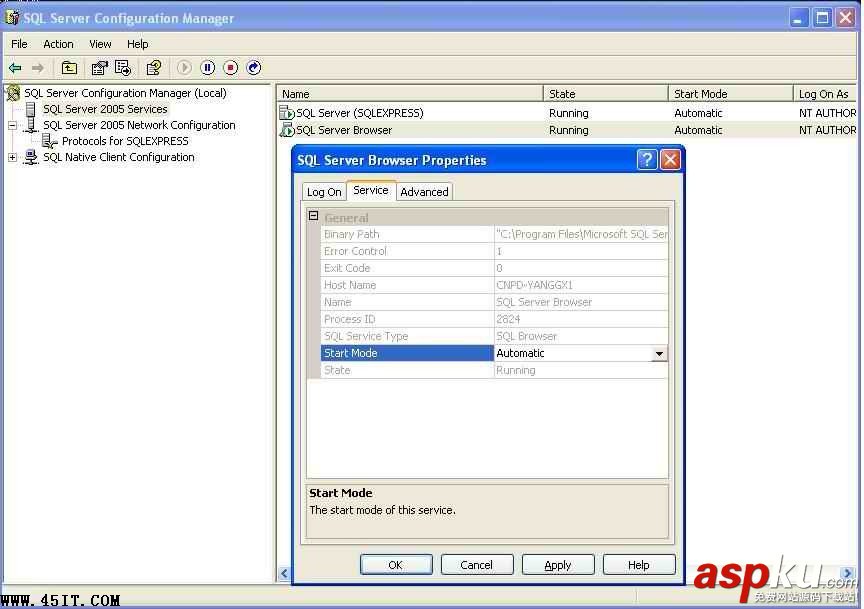
第二步: SQL Server 2005 Network Configuration -> Protocols for SQLXPRESS 下同時使用TCP/IP和named pipes
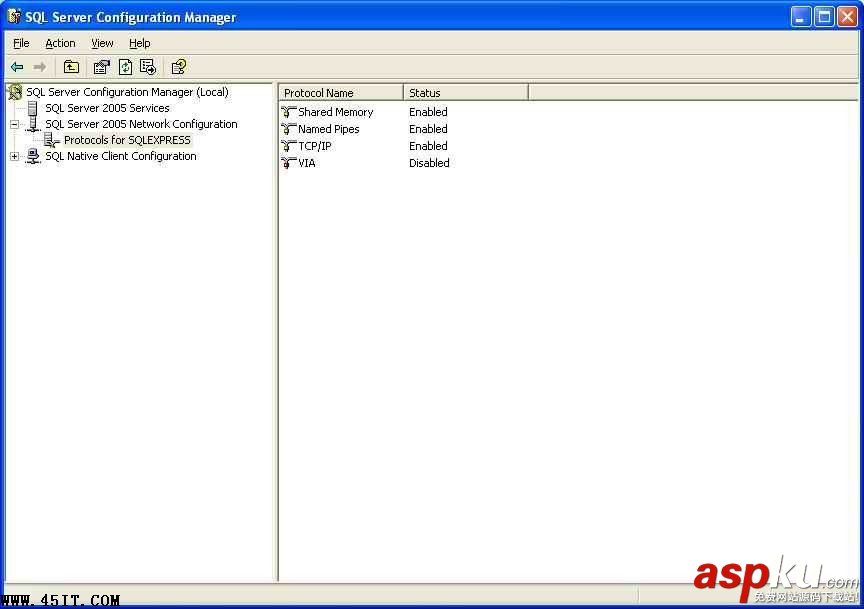
第三步:SQL Native Client Configuration 下同時使用TCP/IP和named pipes
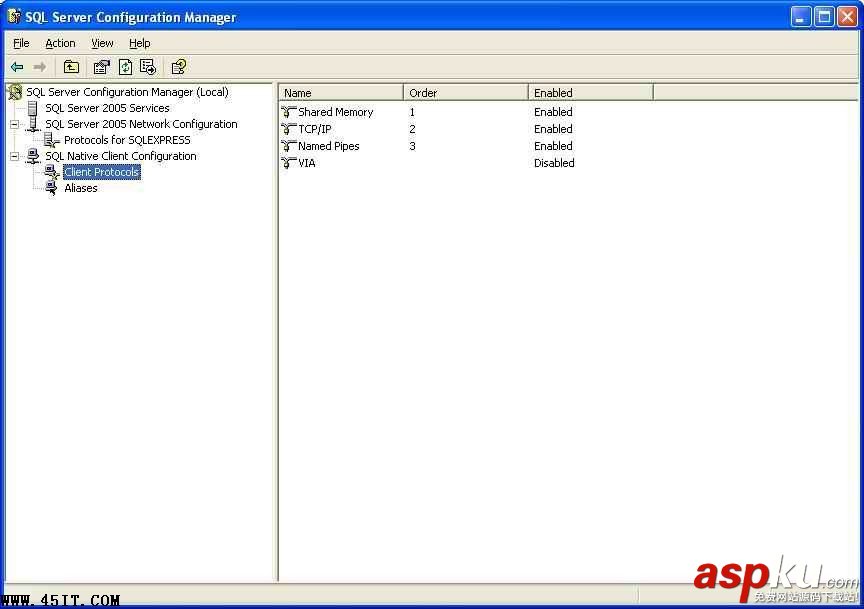
2、登陸改為混合模式:
打開manage管理器->以windows方式連接并進入數(shù)據(jù)庫->右鍵點擊你的數(shù)據(jù)服務器->屬性 ->security>選中Sql server and windows Authentication
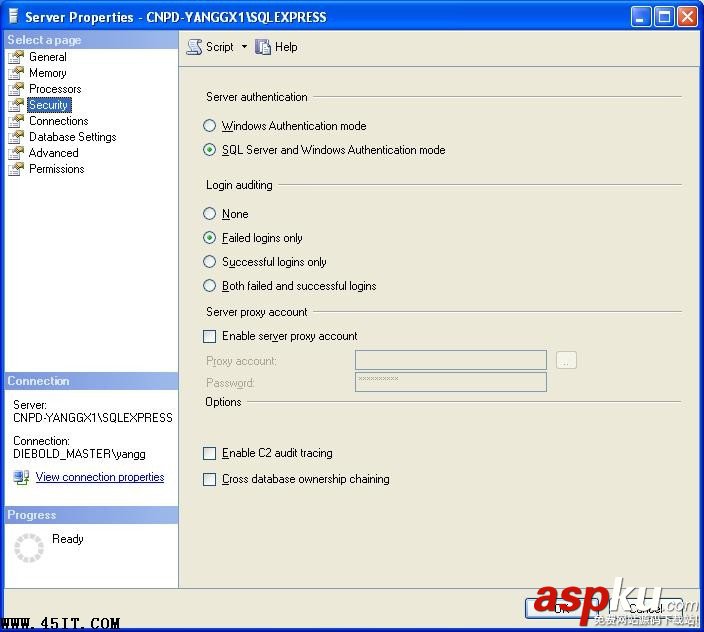
3、新建SQL server方式的用戶名和密碼:
manage管理器 -> security -> 右鍵點擊logins->new login...-> 選中sql server authentication ->設置login name 和password(confirm password)以及 默認的數(shù)據(jù)庫
最好去掉“enforce password expiration”前的小鉤,否則每次登陸都要修改密碼。
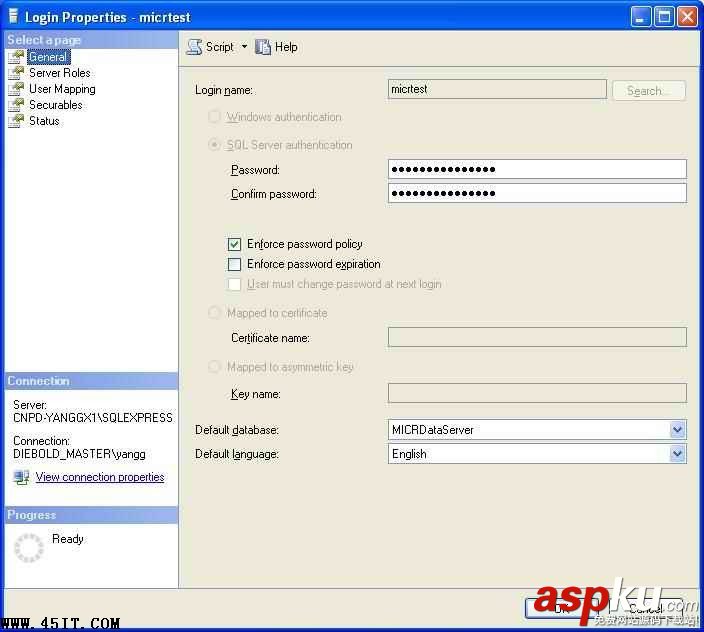
注意 : 一定要在User Mapping 頁面中選擇該用戶對應的數(shù)據(jù)庫(即使前面已經(jīng)選擇了默認數(shù)據(jù)庫),否則還是會登錄不上
如果需要修改數(shù)據(jù)庫,必須分配 db_Owner 角色
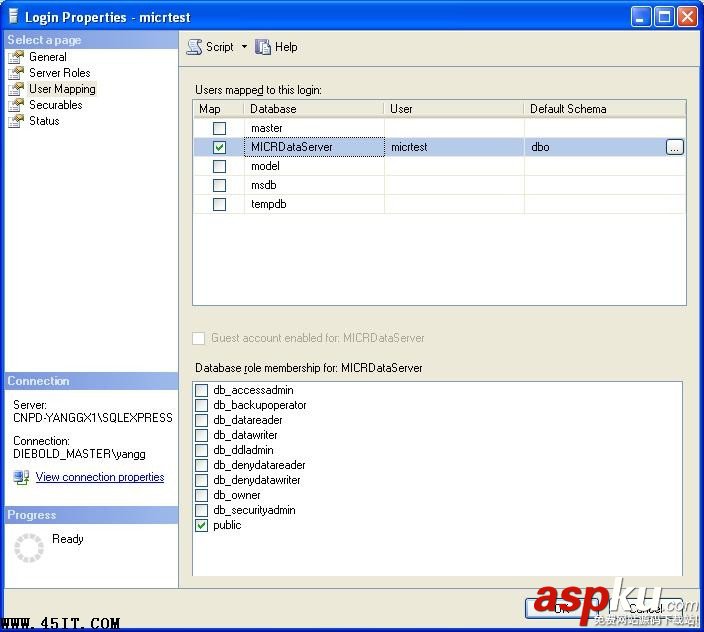
4、重新啟動服務器
雖然網(wǎng)上好多文章都說只需要重新啟動SQL服務就可以,但是經(jīng)過驗證,必須重新啟動機器才行
In order to get things to work. You might need to completely reboot the server machine after making the changes. There have been reports (thanks P.C.) that starting and stopping the SQL Server and Browser software is not enough.
5、使用SQL Server Configuration Manager 測試
注意 : Server Name 一定要 Serever/SQLEXPRESS
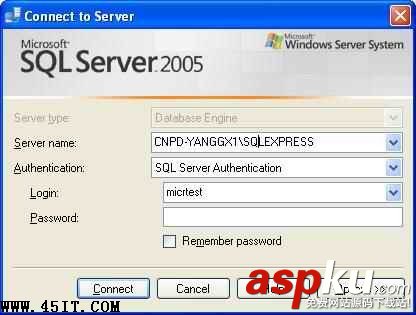
同時還要在 Options -> Network protocol 中選擇TCP/IP才能順利登錄
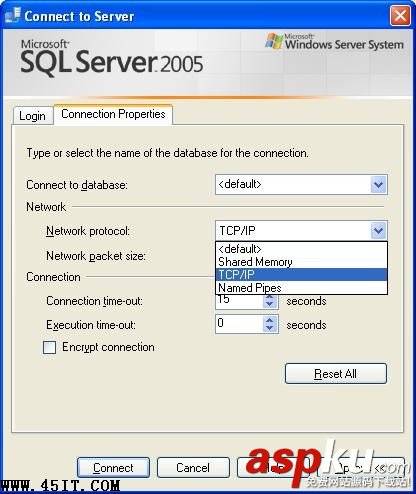
在 Windows 防火墻中,單擊“例外”選項卡,然后單擊“添加程序”。
在“添加程序”窗口中,單擊“瀏覽”。
單擊 C:/Program Files/Microsoft SQL Server/MSSQL.1/MSSQL/Binn/sqlservr.exe 可執(zhí)行程序,單擊“打開”,然后單擊“確定”。
注意:上述路徑可能會根據(jù) SQL Server 2005 的安裝位置而不同。MSSQL.1 這個占位符代表的是您在前面過程的步驟 3 中獲得的實例 ID。
對于每個需要為其創(chuàng)建例外的 SQL Server 2005 實例,重復步驟 1 到步驟 3。
新聞熱點
疑難解答
圖片精選